Wie erkennt Android, ob ein WLAN-Netzwerk schnell oder langsam ist, bevor ich eine Verbindung herstelle?

Google hat kürzlich eine neue Funktion in Android 8.1 Oreo eingeführt, die anzeigt, wie gut ein öffentliches WLAN-Netzwerk ist bevor du dich mit ihm verbindest. Mit einfachen Begriffen wie "Langsam", "OK", "Schnell" und "Sehr schnell" können Sie schnell feststellen, ob ein Netzwerk eine Verbindung herstellen kann oder ob Sie besser mit mobilen Daten klarkommen.
Wie erkennt Google das? Qualität eines Netzwerks?
VERWANDT: So verwenden Sie den Wi-Fi-Assistenten von Android zur sicheren Verbindung mit öffentlichen Wi-Fi-Netzwerken (und zum Speichern von Daten)
Android verwendet die Crowdsourcing-Funktion Usage & Diagnostics diese Daten. Wenn Sie Ihr Telefon mit einem offenen Netzwerk verbinden, z. B. bei Starbucks, wird die Geschwindigkeit dieses Netzwerks (zusammen mit anderen Informationen) mit Google geteilt. Wenn die Verbindung mit dem Netzwerk fortgesetzt wird und die Informationen mit Google geteilt werden, ist die Baseline für Geschwindigkeit und Zuverlässigkeit ausreichend festgelegt.
Sobald diese Baseline frei ist, kann Ihnen die Netzwerk-Bewertungsfunktion zuverlässig Auskunft geben wie gut ein Netzwerk ist, bevor Sie sich mit ihm verbinden ... solange es beliebt genug ist. Ihr lokaler Tante-Emma-Café erhält möglicherweise keine Bewertung oder kann länger dauern, wenn er weniger gehandelt wird als der lokale Starbucks.
Also sammelt Google Daten von mir? Ich mag das nicht!
In einer Welt, in der persönliche Informationen für viele ein ständiges Anliegen sind, wäre es nicht schön, wenn man sich nicht zumindest wundern würde wie sicher diese Funktion ist - besonders auf der Teilen Ende. Die kurze Antwort hier ist, dass die Daten, wie die meisten freigegebenen Daten, anonym sind. Google erfasst nicht, was Sie tun, während Sie mit diesen öffentlichen Netzwerken verbunden sind. Wir sollten jedoch erwähnen, dass Sie in einem öffentlichen Netzwerk sowieso nichts Persönliches tun sollten - nur die grundlegendsten Daten.
VERWANDT: Wissen Sie, wie viel Sie Ihren Standort teilen?
Natürlich ist die Usage & Diagnostics-Funktion, die zum Sammeln der Netzwerkdaten verwendet wird, mehr als nur Netzwerkdaten. Dies ist ein sehr verallgemeinertes Tool zur Datensammlung, das Google hilft, "Produkte und Dienstleistungen für jedermann zu verbessern". Dazu gehören Ihr Akkuladestand, wie oft Apps geöffnet werden und die Qualität / Länge von Netzwerkverbindungen für Wi-Fi und Bluetooth
Google gibt außerdem an, wie diese Informationen auf der Support-Seite von Usage & Diagnostics verwendet werden. Hier ist das relevante Bit:
Google verwendet Informationen zur Verwendung und Diagnose, um Produkte und Dienste wie Google-Apps und Android-Geräte zu verbessern. Alle Informationen werden in Übereinstimmung mit der Datenschutzerklärung von Google verwendet.
Google kann beispielsweise Informationen zur Verwendung und Diagnose verwenden, um Folgendes zu verbessern:
- Akkulaufzeit
Google kann Informationen über die Verwendung der meisten Akkus auf Ihrem Gerät verwenden Verwenden Sie häufig verwendete Funktionen weniger Akku.- Absturz oder Einfrieren auf Geräten
Google kann Informationen über den Absturz und das Einfrieren von Apps auf Ihrem Gerät verwenden, um das Betriebssystem von Android zuverlässiger zu machen.Einige zusammengefasste Informationen können Partnern helfen , wie Android-Entwickler, machen auch ihre Apps und Produkte besser.
Wenn Sie diese Art von Dateien nicht zurück an Google senden, ist dies zum Glück optional.
So deaktivieren Sie die Verwendung & Diagnose Sharing
Um die Verwendung und Diagnosefreigabe zu deaktivieren, öffnen Sie das Einstellungsmenü Ihres Telefons, indem Sie den Benachrichtigungsschirm ziehen und auf das Zahnradsymbol tippen.
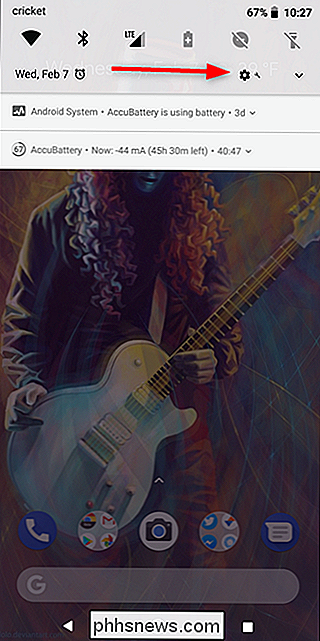
Von dort scrollen Sie nach unten zu Google und tippen Sie darauf.
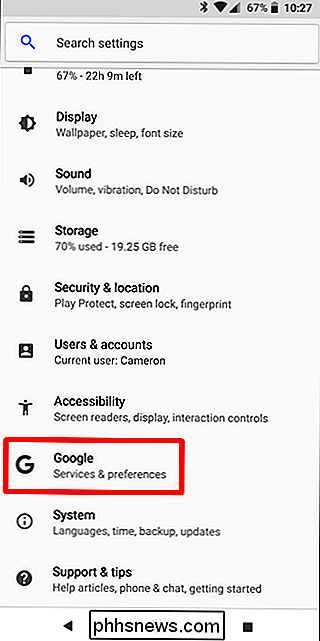
Tippen Sie auf die drei Punkte oben rechts Ecke, dann wählen Sie "Usage & Diagnosti cs "
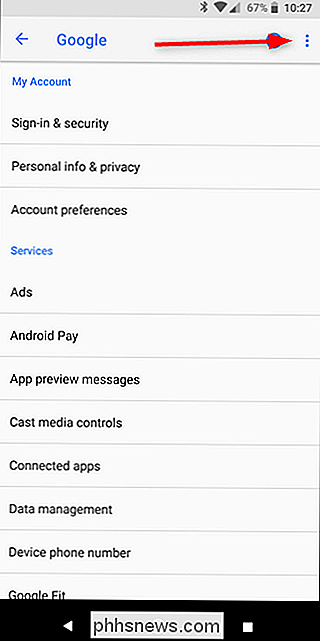
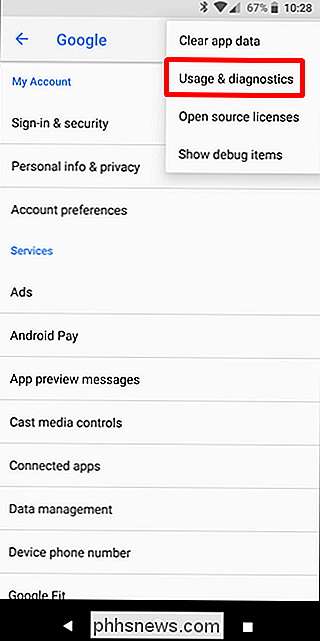
Schieben Sie den Schalter hier und Sie sind aus. Es werden keine weiteren Informationen von Ihrem Telefon übermittelt, Sie sehen jedoch weiterhin alle Vorteile der Informationen, die von anderen Benutzern geteilt wurden, z. B. Netzwerkbewertungen.
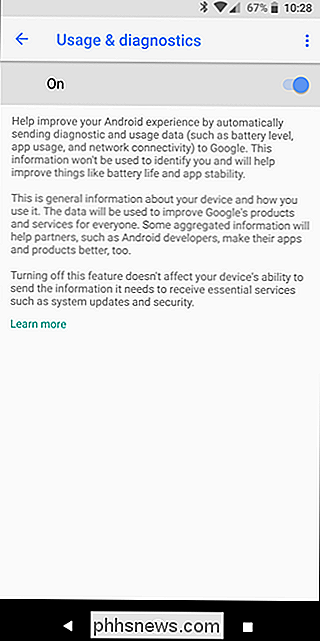

Was passiert mit chrome: // Plugins in Google Chrome?
Google hat mit der Entfernung der chrome: // plugins-Seite in Chrome eine weitere Änderung an den "Under the hood" -Einstellungen vorgenommen Version 57, wie greifen Sie jetzt auf die Einstellungen für Plugins zu? Der heutige SuperUser Q & A-Post hat die Antwort auf die Frage eines frustrierten Lesers.

Sofern Sie sich nicht unter einem Felsen versteckt haben, haben Sie wahrscheinlich jemanden gehört, der die soziale Netzwerk- / Chat-App Snapchat erwähnt. Je nachdem, wie Sie die Dinge messen, ist es jetzt beliebter als Twitter und Pinterest, da nur Facebook und Instagram täglich mehr Nutzer haben. Der Unterschied liegt darin, dass die meisten Snapchat-Nutzer Millennials und Teens sind, also unter dem Radar vieler älterer Internetnutzer geflogen ist.



